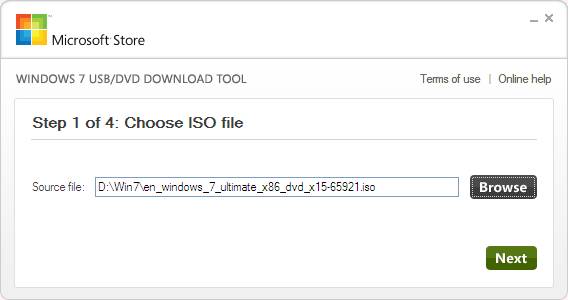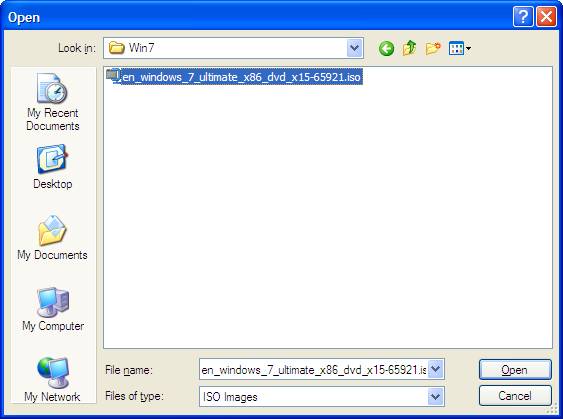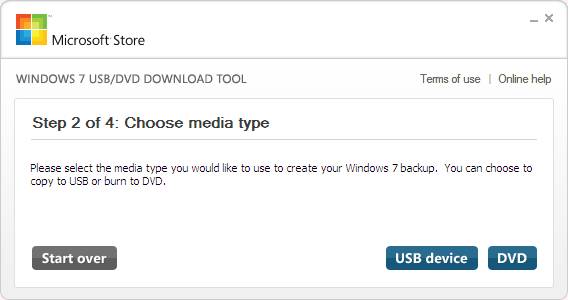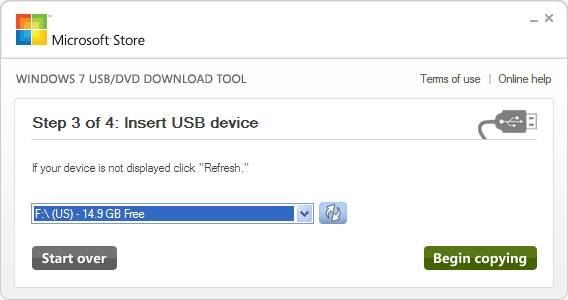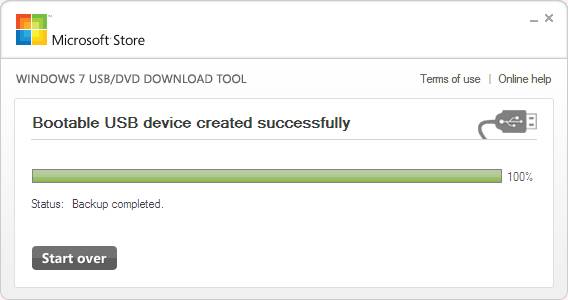ダウンロード Windows 7 USB/DVD Download Tool
ダウンロード Windows 7 USB/DVD Download Tool,
Windows 7 USB / DVDダウンロードツールを使用すると、Windows 7ISOファイルのコピーをUSBフラッシュドライブまたはDVDに作成できます。このツールは無料で、Windows 7ISOファイルから起動可能なUSBフラッシュドライブを作成するために使用できます。このツールを使用すると、Windows 7USBの準備が簡単になります。
Windows 7 USB / DVDダウンロードツールをダウンロードする
Microsoft StoreからWindowsをダウンロードする場合、2つのオプションがあります。圧縮ファイルのコンパイルまたはISOファイルをダウンロードできます。ISOファイルは、すべてのWindowsインストールファイルを1つの非圧縮ファイルに結合します。ISOファイルをダウンロードしてDVDまたはUSBディスクから起動可能なファイルを作成する場合は、Windows ISOファイルをディスクにコピーしてから、Windows USB / DVDダウンロードツールを実行します。次に、WindowsをUSBまたはDVDドライブからコンピューターに直接インストールします。
ISOファイルをダウンロードするときは、USBまたはDVDにコピーする必要があります。 Windowsをインストールする準備ができたら、ISOファイルを含むUSBドライブまたはDVDを挿入し、ドライブのルートフォルダーからSetup.exeを実行します。これにより、現在のオペレーティングシステムを最初に実行しなくても、コンピューターにWindowsをインストールできます。コンピュータのBIOSでドライブの起動順序を変更すると、コンピュータから初めて電源を入れたときに、USBドライブまたはDVDから直接Windowsセットアップを実行できます。
ISOファイルのコピーをディスク、USBサムドライブ、またはその他のメディアに抽出して、プログラムをインストールできます。プログラムをインストールしてライセンス条項に同意すると、これらのライセンス条項により、ライセンスされたコンピューターに再インストールするためにプログラムのバックアップコピーを作成できます。Windowsプログラムのインストール後にISOファイルのコピーを削除しない場合、ISOファイルのコピーはバックアップコピーとしてカウントされます。プログラムを再度ダウンロードする必要がある場合は、Microsoftストアアカウントのダウンロード購入履歴に移動してダウンロードにアクセスできます。
Windows 7 USB / DVDダウンロードツールの使用
以下の手順に従って、Windows 7ISOファイルのコピーを作成します。
- Windowsの[スタート]ボタンをクリックし、[すべてのプログラム]で[Windows USB / DVDダウンロードツール]をクリックして、Windows USB / DVDダウンロードツールを開きます。
- [ソースファイル]タイルで、Windows ISOファイルの名前とパスを入力するか、[参照]をクリックして[開く]ダイアログからファイルを選択します。[次へ]をクリックします。
- USBフラッシュドライブにコピーを作成するにはUSBデバイスを選択するか、DVDディスクにコピーを作成するにはDVDディスクを選択します。
- ファイルをUSBフラッシュドライブにコピーする場合は、ドロップダウンリストからUSBデバイスを選択し、[コピーの開始]をクリックします。ファイルをDVDにコピーする場合は、[書き込みの開始]をクリックします。
Windows ISOファイルがドライブにコピーされたら、DVDまたはUSBドライブのルートフォルダーに移動し、Setup.exeをダブルクリックしてWindowsをインストールできます。
Windows 7 USB/DVD Download Tool スペック
- プラットホーム: Windows
- カテゴリー: App
- 言語: 英語
- ファイルサイズ: 2.70 MB
- ライセンス: 自由
- 開発者: Microsoft
- 最新のアップデート: 03-07-2021
- ダウンロード: 2,730